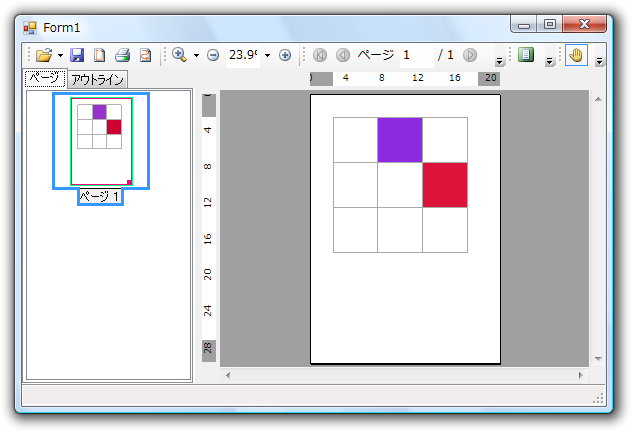このトピックは、テーブル内の特定のセルの背景色を作成する方法を示します。また、 CellStyle プロパティを使用して、レンダリングされるテーブルで使用するスタイルを設定する方法も示します。このトピックは、3行3列のテーブルがあることを前提としています。
- 次のコードが既にソースファイルにある必要があります。
Visual Basic コードの書き方
Visual Basic コードのコピーPrivate Sub Form1_Load(ByVal sender As System.Object, ByVal e As System.EventArgs) Handles MyBase.Load ' テーブルを作成します。 Dim table As C1.C1Preview.RenderTable = New C1.C1Preview.RenderTable(Me.C1PrintDocument1) table.Style.GridLines.All = New C1.C1Preview.LineDef(Color.DarkGray) Dim r As Integer = 3 Dim c As Integer = 3 Dim row As Integer Dim col As Integer For row = 0 To r - 1 Step +1 For col = 0 To c - 1 Step +1 Dim celltext As C1.C1Preview.RenderText = New C1.C1Preview.RenderText(Me.C1PrintDocument1) ' 空のセルを追加します。 celltext.Text = String.Format("", row, col) table.Cells(row, col).RenderObject = celltext Next Next ' ドキュメントを生成します。 Me.C1PrintDocument1.Body.Children.Add(table) Me.C1PrintDocument1.Generate() End SubC# コードの書き方
C# コードのコピーprivate void Form1_Load(object sender, System.EventArgs e) { // テーブルを作成します。 C1.C1Preview.RenderTable table = new C1.C1Preview.RenderTable(this.c1PrintDocument1); table.Style.GridLines.All = new C1.C1Preview.LineDef(Color.DarkGray); const int r = 3; const int c = 3; for (int row = 0; row < r; ++row) { for (int col = 0; col < c; ++col) { C1.C1Preview.RenderText celltext = new C1.C1Preview.RenderText(this.c1PrintDocument1); celltext.Text = string.Format("", row, col); // 空のセルを追加します。 table.Cells[row, col].RenderObject = celltext; } } // ドキュメントを生成します。 this.c1PrintDocument1.Body.Children.Add(table); this.c1PrintDocument1.Generate(); } - テーブルの幅と高さを 15cm にします。
Visual Basic コードの書き方
Visual Basic コードのコピーtable.Height = New C1.C1Preview.Unit(15, C1.C1Preview.UnitTypeEnum.Cm) table.Width = New C1.C1Preview.Unit(15, C1.C1Preview.UnitTypeEnum.Cm)
C# コードの書き方
C# コードのコピーtable.Width = new C1.C1Preview.Unit(15, C1.C1Preview.UnitTypeEnum.Cm);
- 上にリストしたコードの最後の行の下に次のコードを追加します。このコードは、行1、列2の背景色を深紅色にします。
Visual Basic コードの書き方
Visual Basic コードのコピーtable.Cells(1, 2).CellStyle.BackColor = Color.Crimson
C# コードの書き方
C# コードのコピーtable.Cells[1, 2].CellStyle.BackColor = Color.Crimson;
メモ:行と列は0から始まります。上のコードでは、 CellStyle プロパティを使用してセルのスタイルを設定します。 - 行0、列1の背景色を青紫色にします。次のコードを入力します。
Visual Basic コードの書き方
Visual Basic コードのコピーtable.Cells(0, 1).CellStyle.BackColor = Color.BlueViolet
C# コードの書き方
C# コードのコピーtable.Cells[0, 1].CellStyle.BackColor = Color.BlueViolet;
プログラムを実行し、次の点を確認します。
テーブルは次のように表示されます。